はじめに
通常、インストールした状態で何もいじっていなければJavaScriptはオンになっていますが、いつの間にか手違いで設定をオフにしていたなんてこともあるものです。
そこで、各ブラウザでJavaScriptを有効にする方法について書いていきたいと思います。
Chrome
Chromeの「設定」を開き、「プライバシーとセキュリティ」をクリックする
画面右上の縦三本の点「…」をクリックすると下のほうに「設定」と表示されています。そこから「設定」を開き、左側の選択肢の中から「プライバシーとセキュリティ」をクリックします。
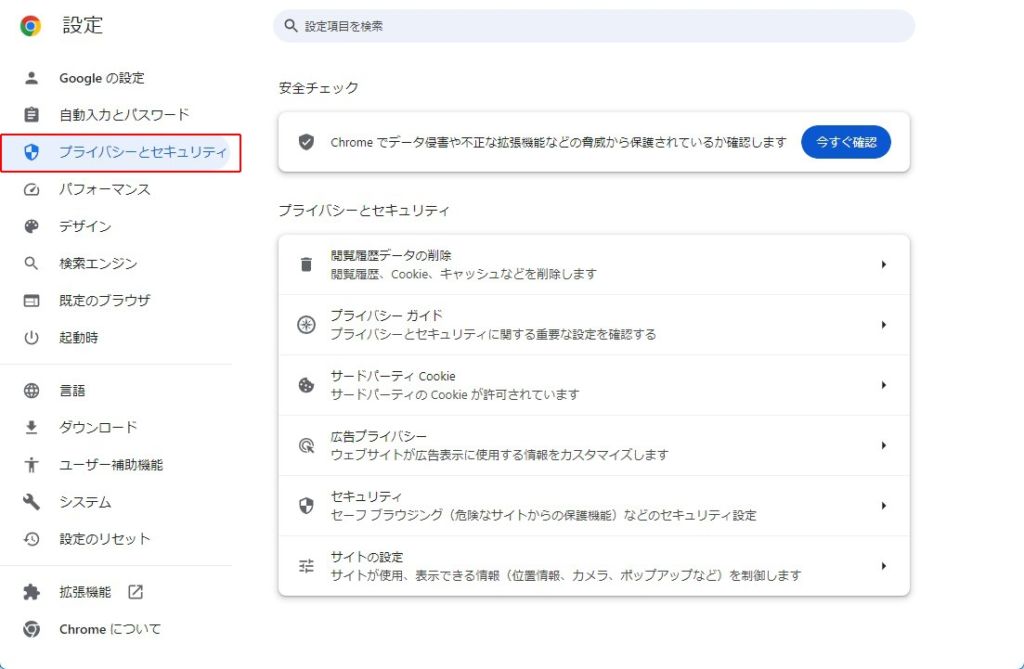
サイトの設定をクリック
次に「サイトの設定」をクリックします。
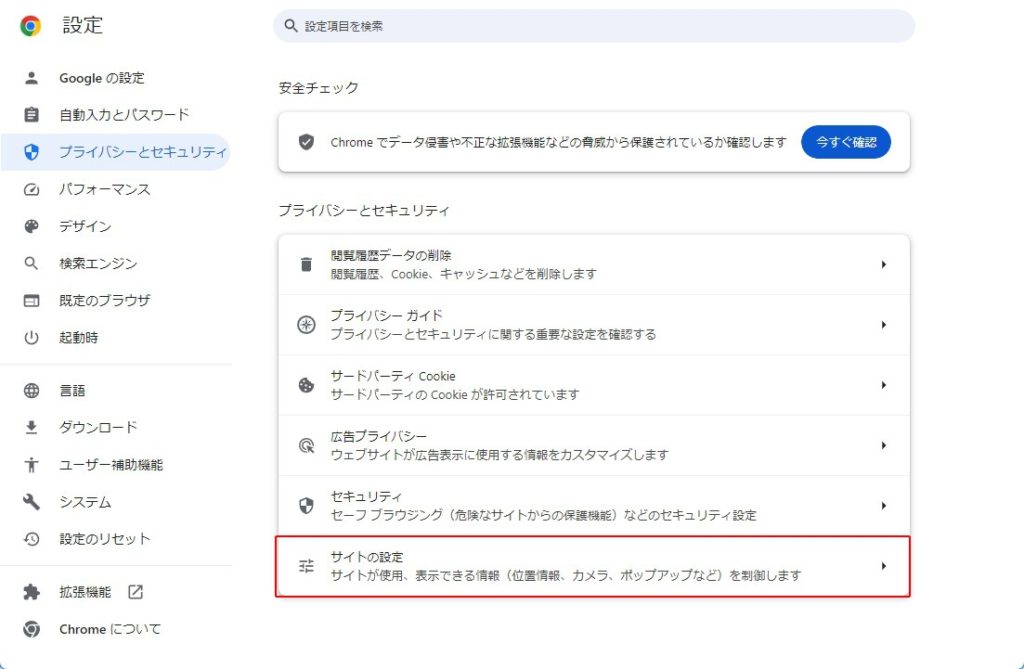
「JavaScript」をクリック
「サイトの設定」を開いて下のほうにスクロールしたところにある「JavaScript」をクリックします。
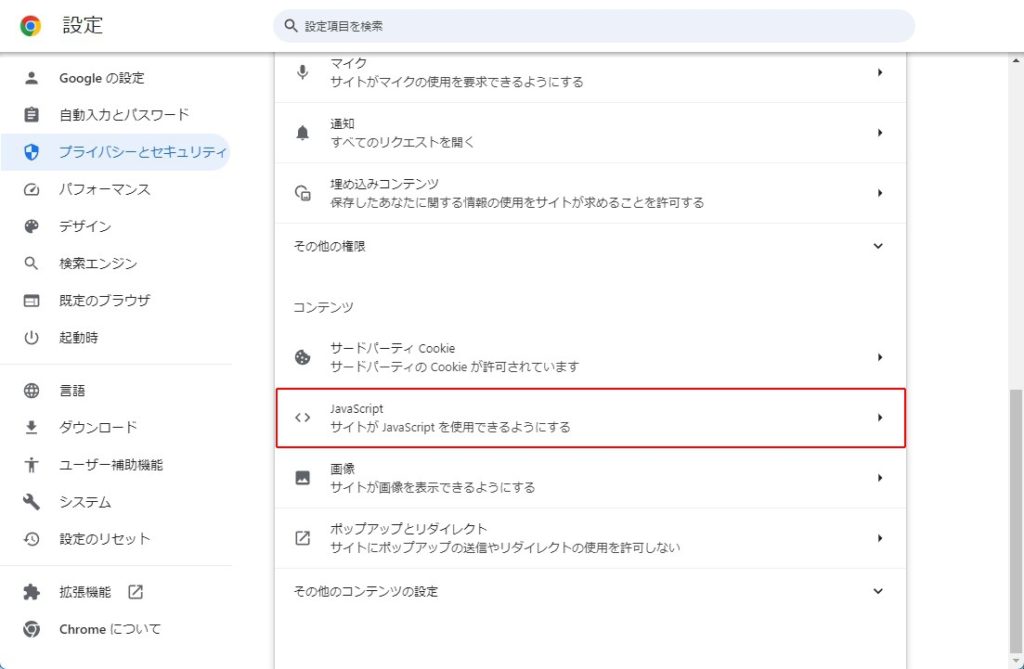
JavaScriptを有効にする
「JavaScript」をクリックすると、次のような画面になります。
「サイトがJavaScriptを使用できるようにする」にチェックを入れるとJavaScriptの設定が有効になります。(デフォルトでは有効)
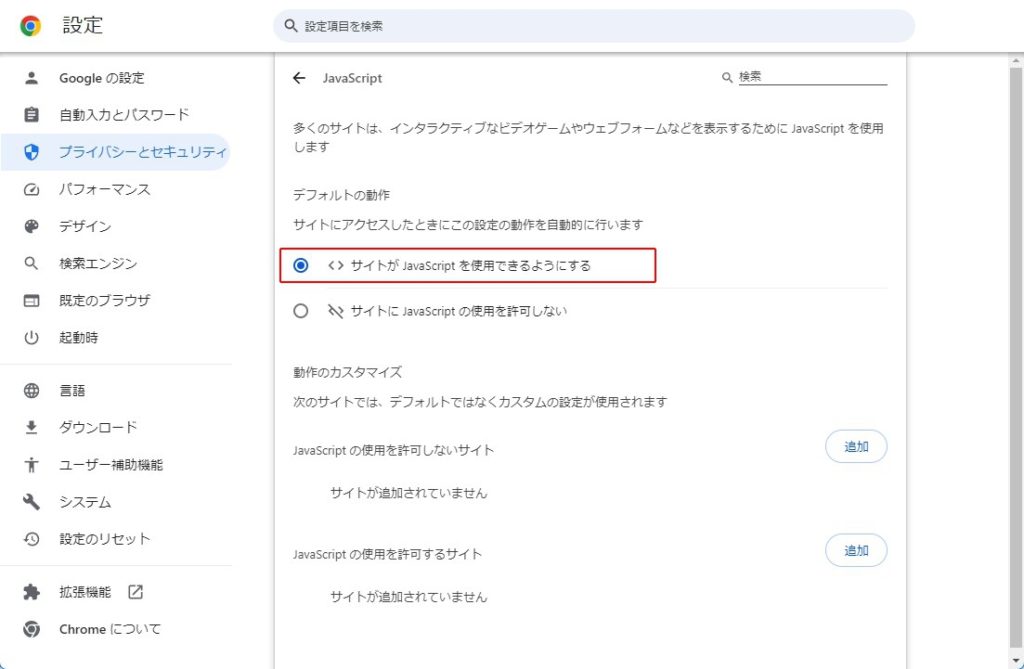
Firefox
Firefoxのアドレスバーに「about:config」と打つ
アドレスバーに、
about:config
と入力します。
すると、次のような警告が出ますが、精神統一をしたのち「危険性を承知の上で使用する」をクリックしてください。
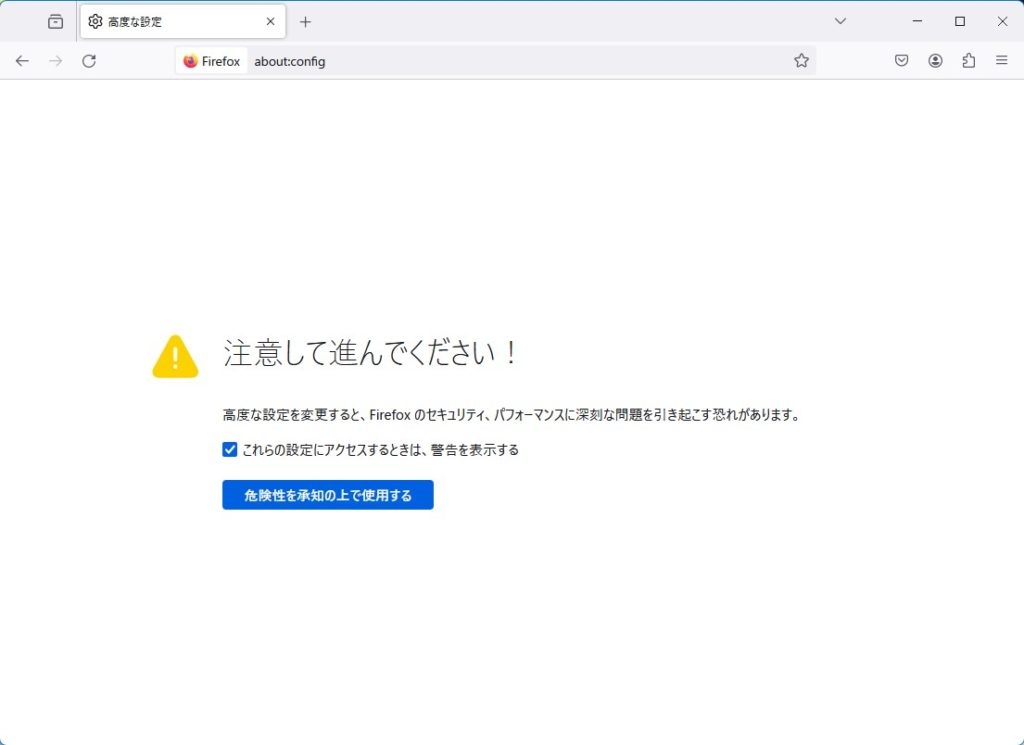
「設定名を検索」に「javascript.enabled」と入力
アドレスバーの下の部分に「設定名を検索」という検索窓が出ますので、そこに、
javascript.enabled
と入力してください。
JavaScriptを有効にする
このケースですと「true」となっているので、JavaScriptは有効になっています。(デフォルトではtrue(有効))
右の矢印マークをクリックすることで「true(有効)」と「false(無効)」を切り替えることができます。
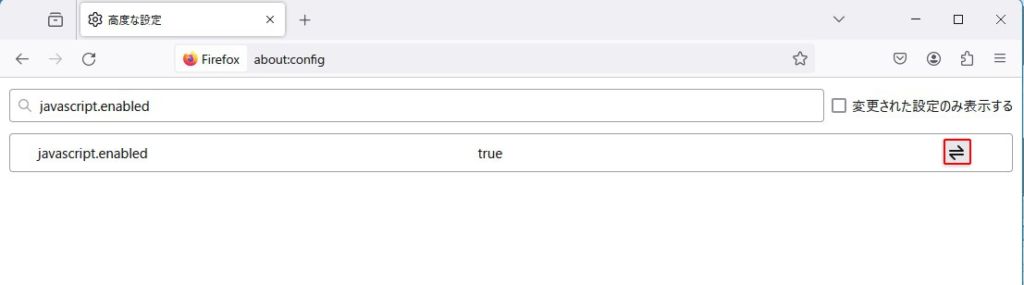
Edge
Edgeの「設定」をクリック
画面の右下にある「設定」もしくは右上にある3つの点「…」から「設定」を出し、クリックします。
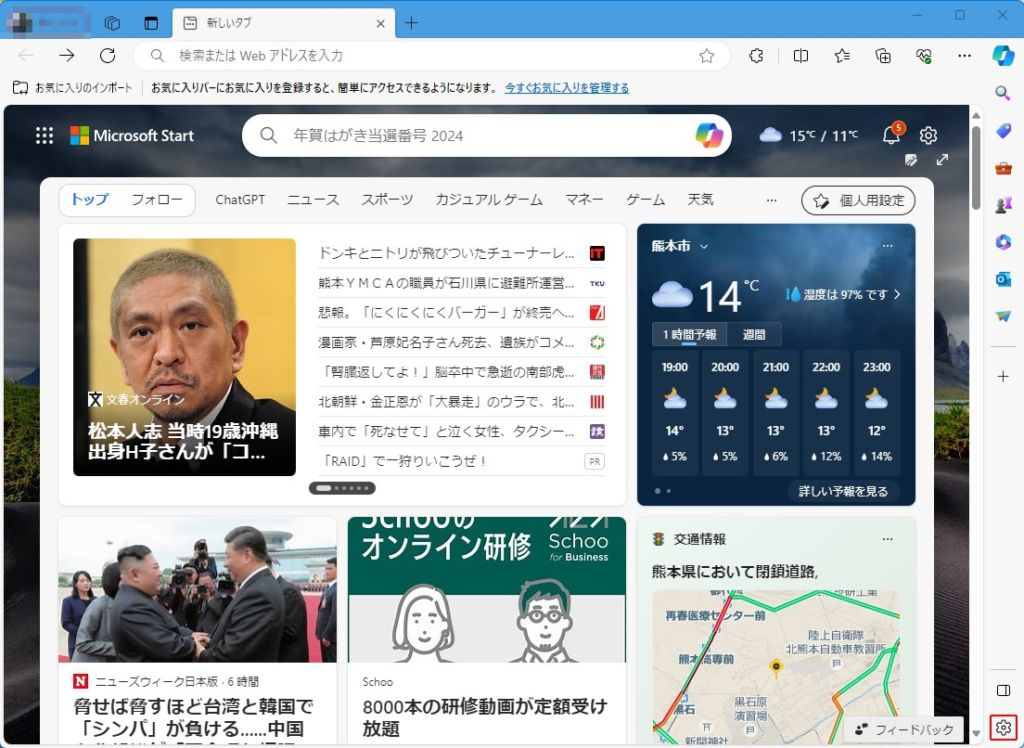
「Cookieとサイトのアクセス許可」から「JavaScript」をクリック
左の「Cookieとサイトのアクセス許可」をクリックし、右側の窓を下へスクロールさせて出てくる「JavaScript」をクリックします。
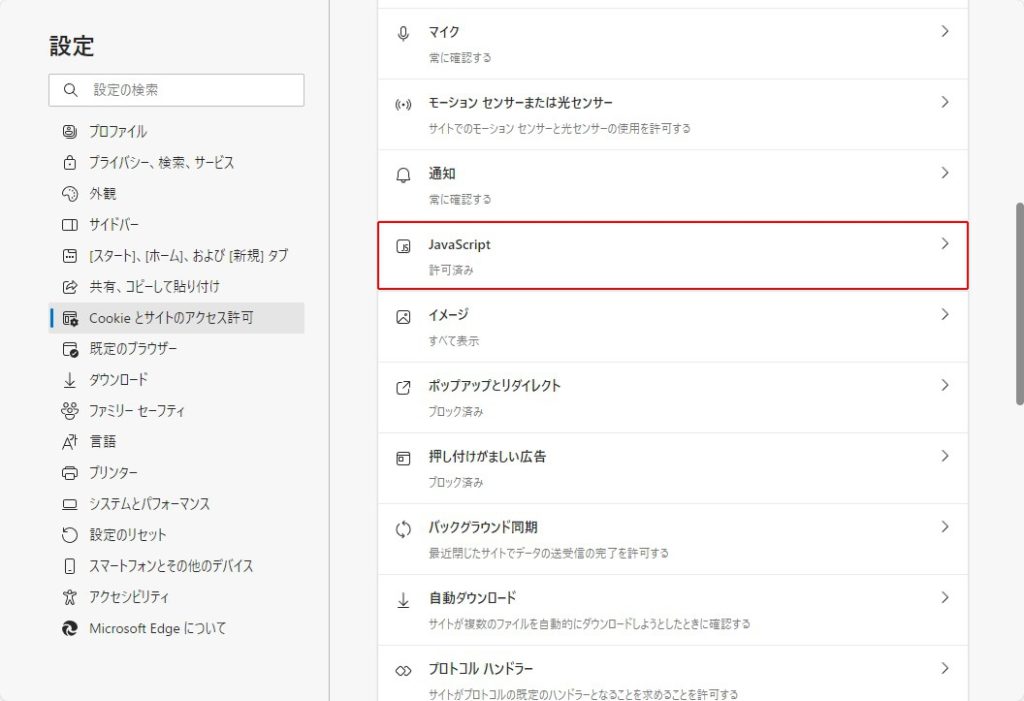
JavaScriptを有効にする
「許可(推奨)」となっているバーをスライドさせてJavaScriptを有効にします。
この場合、既にオンになっています。(デフォルトではオン)
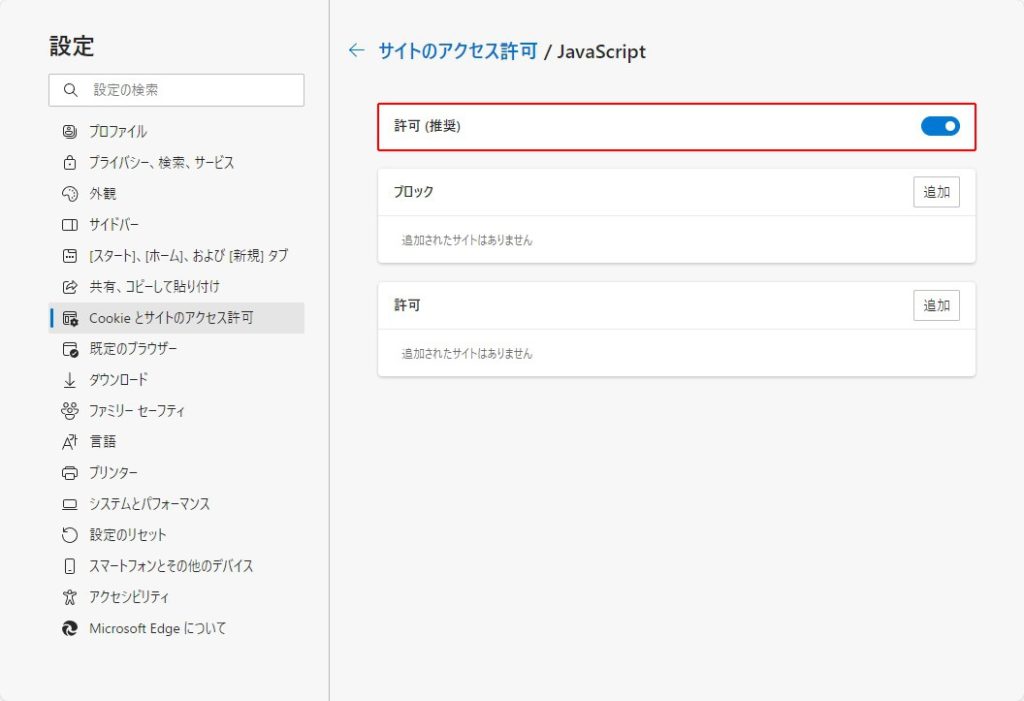
まとめ
以上、ChromeとFirefox、Edgeの各ブラウザでJavaScriptを有効にする方法をお伝えしました。
三者三様のやり方がありますね。

ではでは、参考までに。
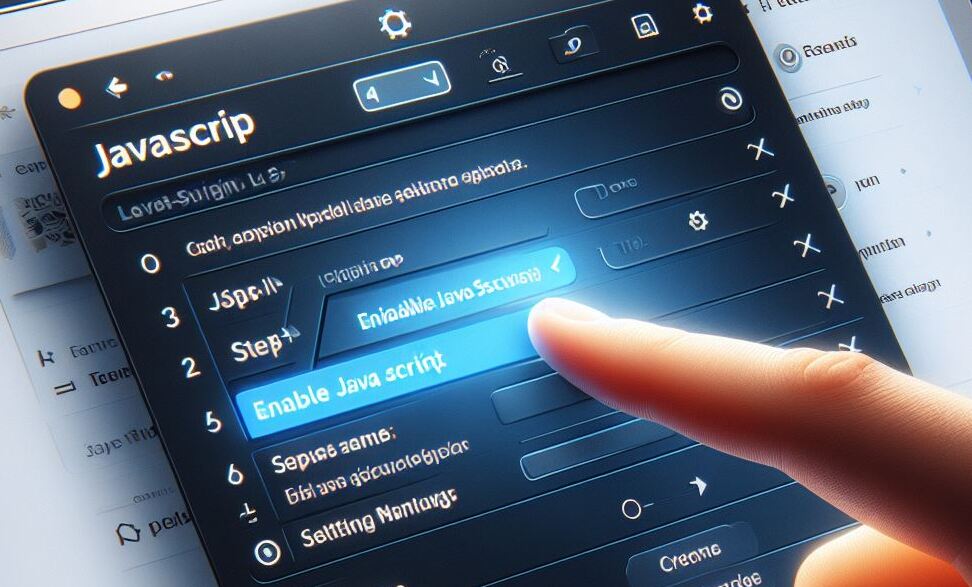


コメント